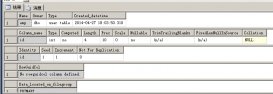下载地址:http://dev.mysql.com/downloads/file/?id=467269
1.解压到自定义目录:我解压到了D盘的根目录

2.添加一个my.ini文件
配置如下:
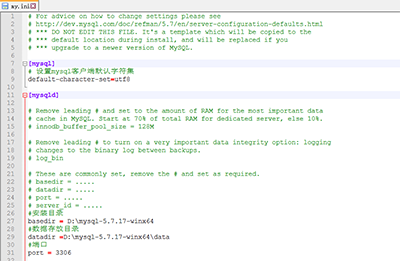
|
1
2
|
# 设置mysql客户端默认字符集default-character-set=utf8 |
|
1
2
3
4
5
6
7
8
9
10
11
12
13
14
15
16
17
18
19
20
|
#安装目录basedir = D:\mysql-5.7.17-winx64#数据存放目录 data目录是要单独创建的,记得是个空文件夹datadir =D:\mysql-5.7.17-winx64\data#端口port = 3306# 服务端使用的字符集默认为8比特编码的latin1字符集character-set-server=utf8# 创建新表时将使用的默认存储引擎default-storage-engine=INNODB# 最大连接数量max_connections = 100#单个内存表的最大值限定max_heap_table_size = 64M#为每个线程分配的排序缓冲大小sort_buffer_size = 8M#join 连表操作的缓冲大小,根据实际业务来设置,默认8Mjoin_buffer_size = 32M# sql查询缓存,如果提交的查询与几次中的某查询相同,并且在query缓存中存在,则直接返回缓存中的结果query_cache_size = 64M |
3.在我的电脑--属性--环境变量设置
添加环境变量 MYSQL_HOME = D:\mysql-5.7.17-winx64
然后在path后面添加 %MYSQL_HOME%\bin
4.以管理员身份打开cmd窗口后,将目录切换到你解压文件的bin目录
执行 mysqld -install
继续执行 mysqld --initialize-insecure --user=mysql; ---这一步在data目录中生产一些文件
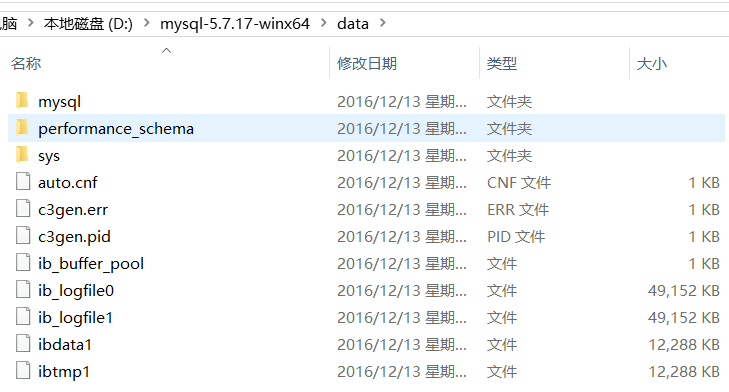
执行 net start mysql 启动服务
-
停止mysql服务:
net stop mysql,再重新启动mysql服务
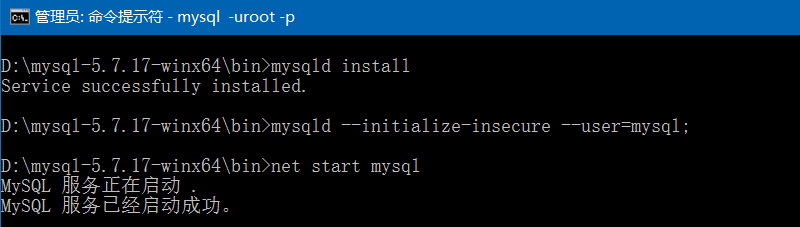
5.进入mysql 修改root密码
默认的root密码是空的。
执行 mysql -uroot -p
回车进入 默认没密码
切换到数据库mysql
use mysql
修改root密码

这种写法是mysql5.6之前的版本才有的, 5.7 是没有这个列的
查看user表的字段 desc user;
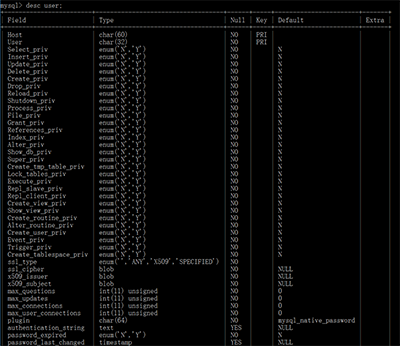
那怎么设置??
使用 set password = password('admin'); 来设置密码。 并刷新权限 flush privileges;
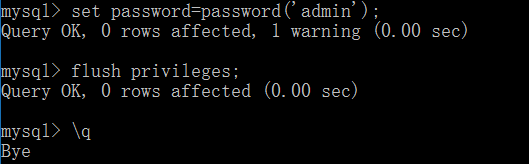
重新登录mysql
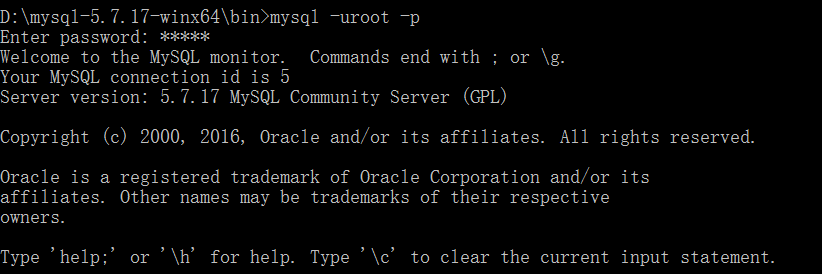
安装结束
以上所述是小编给大家介绍的Mysql 5.7.17 winx64免安装版,win10环境下安装配置图文教程,希望对大家有所帮助,如果大家有任何疑问请给我留言,小编会及时回复大家的。在此也非常感谢大家对服务器之家网站的支持!